1、打开一篇word,如下图:

2、点击“插入”工具栏,如下图:

3、点击“SmartArt”如下图:

4、点击左边栏的“循环”如下图:

5、点击右边栏的“圆箭头流程”并点击确定。如下图:

6、接下来我们就可以在word中插入的“圆箭头流程”图模板进行绘制圆箭头流程图了。如下图:
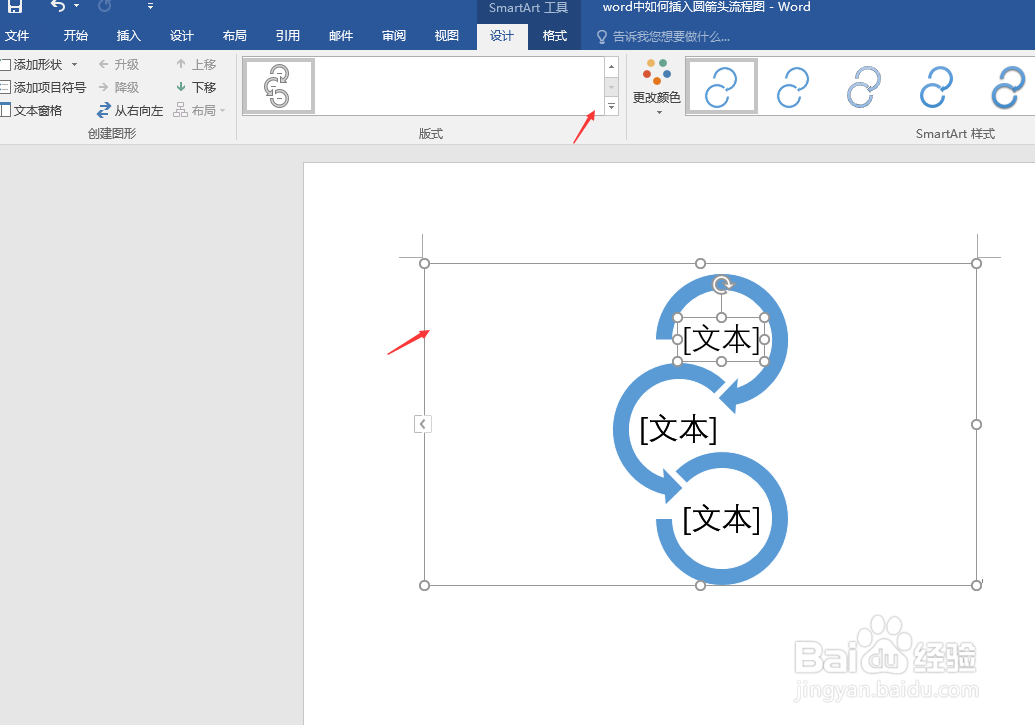
7、总结:word中如何插入癣嗡赧箬圆箭头流程图(1)打开一篇word(2)点击“插入”(3)点击“SmartArt”(4)点击左边栏的“循环”(5)点击右边栏的“圆箭头流程”(6)绘制
时间:2024-10-12 02:30:02
1、打开一篇word,如下图:

2、点击“插入”工具栏,如下图:

3、点击“SmartArt”如下图:

4、点击左边栏的“循环”如下图:

5、点击右边栏的“圆箭头流程”并点击确定。如下图:

6、接下来我们就可以在word中插入的“圆箭头流程”图模板进行绘制圆箭头流程图了。如下图:
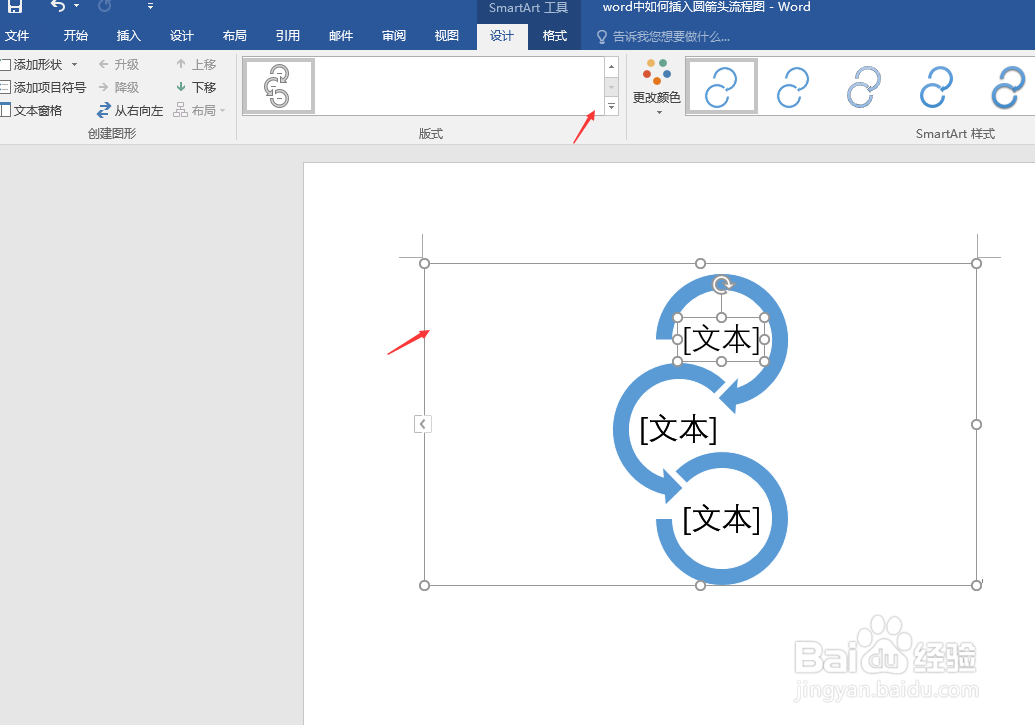
7、总结:word中如何插入癣嗡赧箬圆箭头流程图(1)打开一篇word(2)点击“插入”(3)点击“SmartArt”(4)点击左边栏的“循环”(5)点击右边栏的“圆箭头流程”(6)绘制
